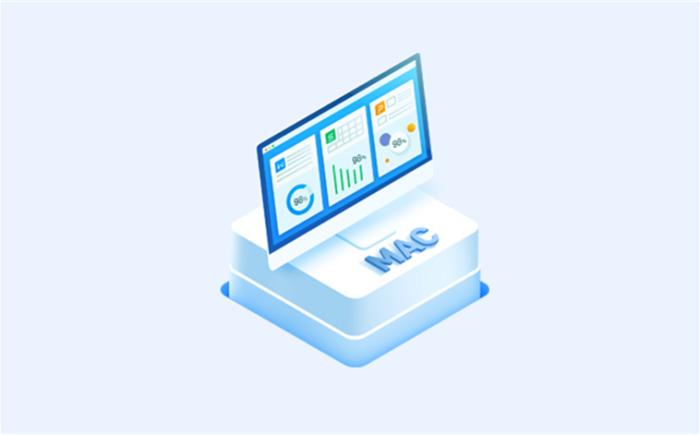
小提示(注意事项)
WPS中调整页边距很简单,只需按照以下步骤即可: 打开WPS文档并选择“页面布局”选项卡。 点击页面边距,选择所需的边距大小。或者,您可以选择“自定义边距”和手动输入边距大小。 如果需要不同上、下、左、右边距,可以选择“自定义边距”并进行单独调整。 点击“确定”以应用所做更改。 这些步骤可以用来在WPS Writer中调整文档边距,使文档外观更清晰、易于阅读。
本文标签
关于本文
本页面已经被访问过5次,最后一次编辑时间为2023-06-01 10:12 。其内容由编辑昵称进行整合,其来源于人工智能,福奈特,wikihow等知识网站。







